Windows默認網關不可用怎么辦|默認網關設置方法
- 2021-05-04 15:56:43 分類:幫助
在比較復雜的網絡環境下,IP地址,還有網關都是需要手動設置的,但是有些用戶遇到的問題是默認網關不可用。這篇文章是本站給大家帶來的默認網關不可用解決方法教程。
Win10默認網關設置步驟
1、Windows 設置(Win+i),點擊網絡和 Internet;
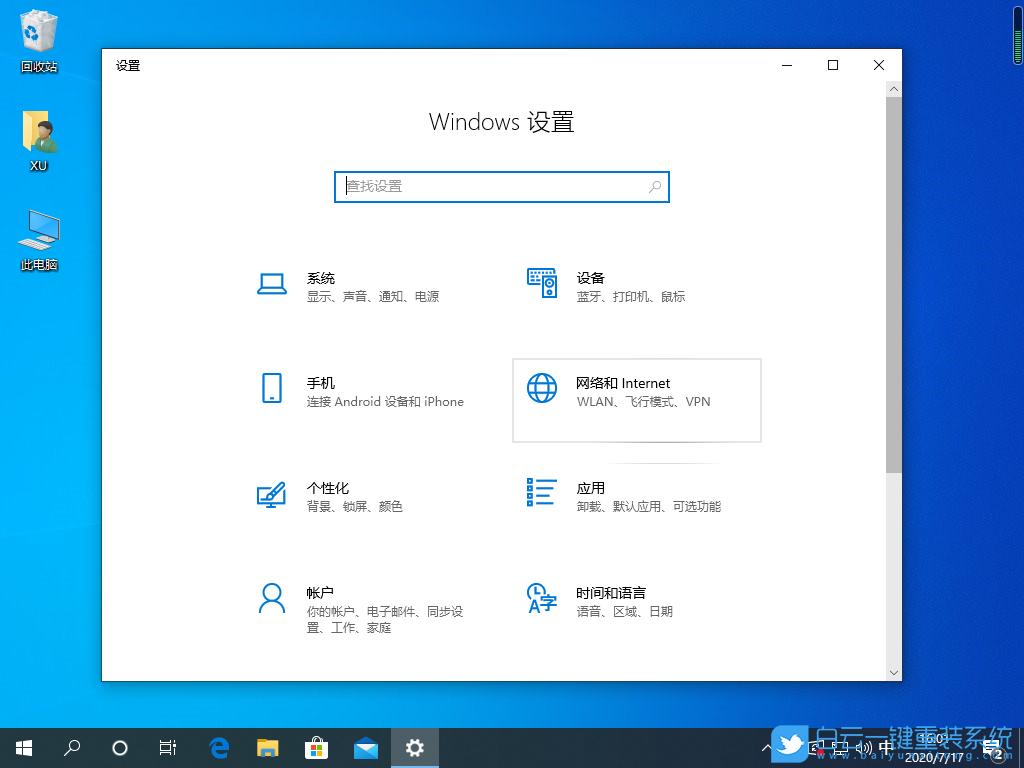
2、網絡和 Internet主頁設置窗口中,點擊更改適配器選項;
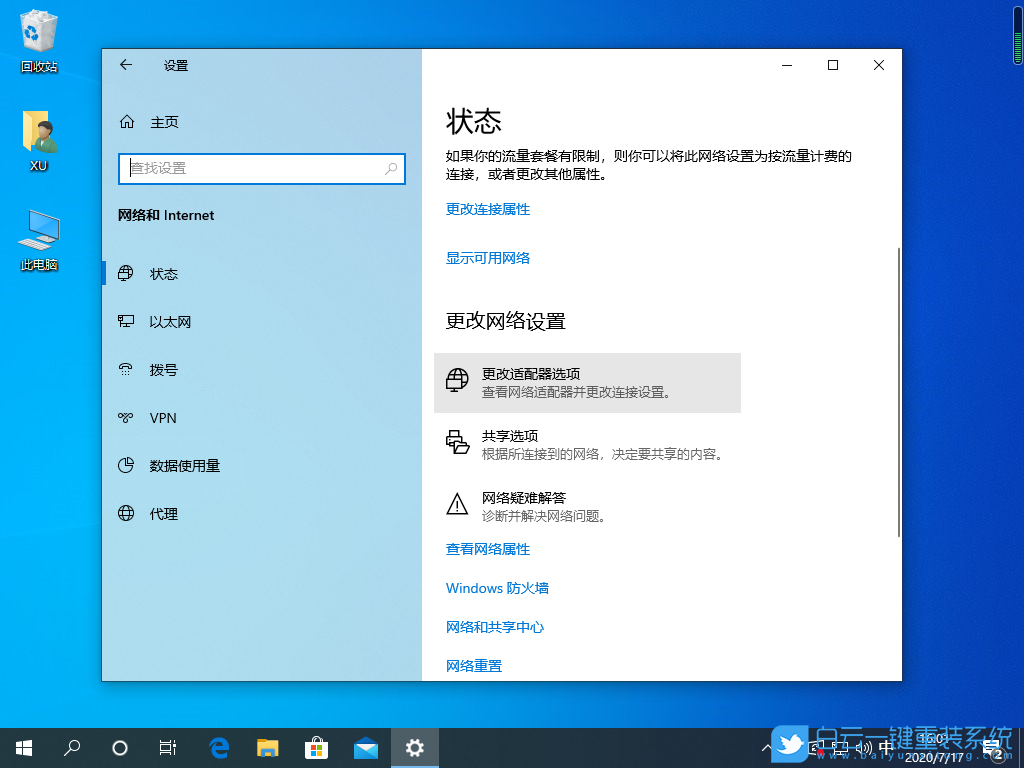
3、在打開的窗口中,右擊本地連接,在打開的菜單中,選擇屬性;
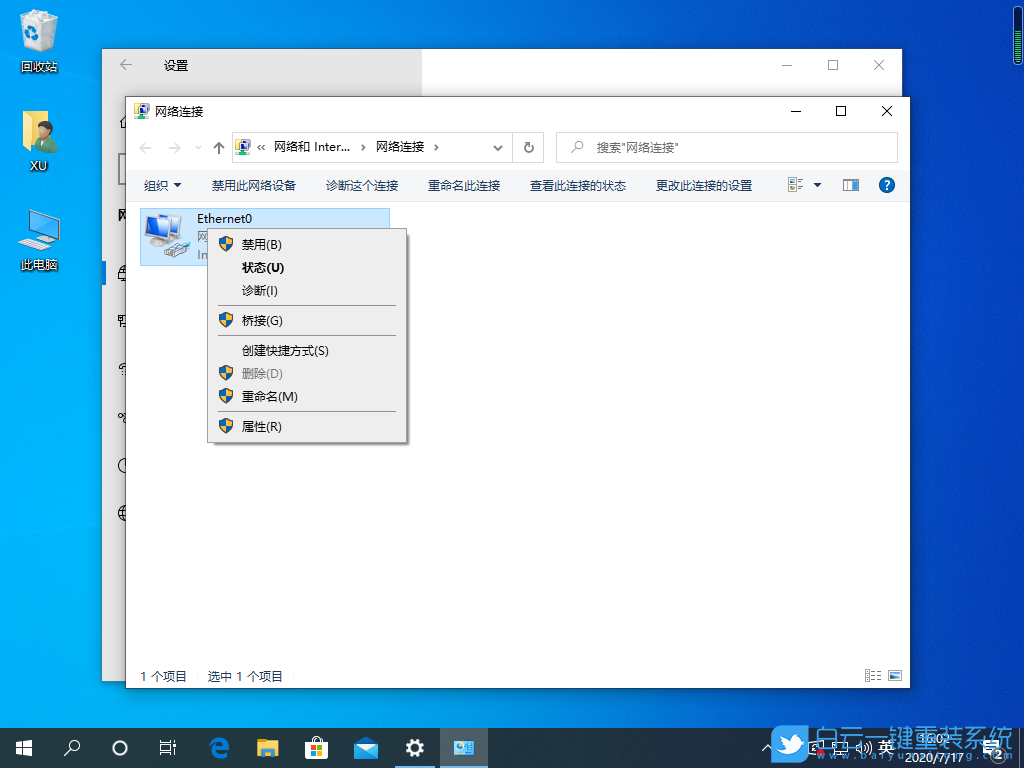
4、打開的本地連接 屬性窗口中找到Internet 協議版本 4 (TCP/IPv4),雙擊打開;
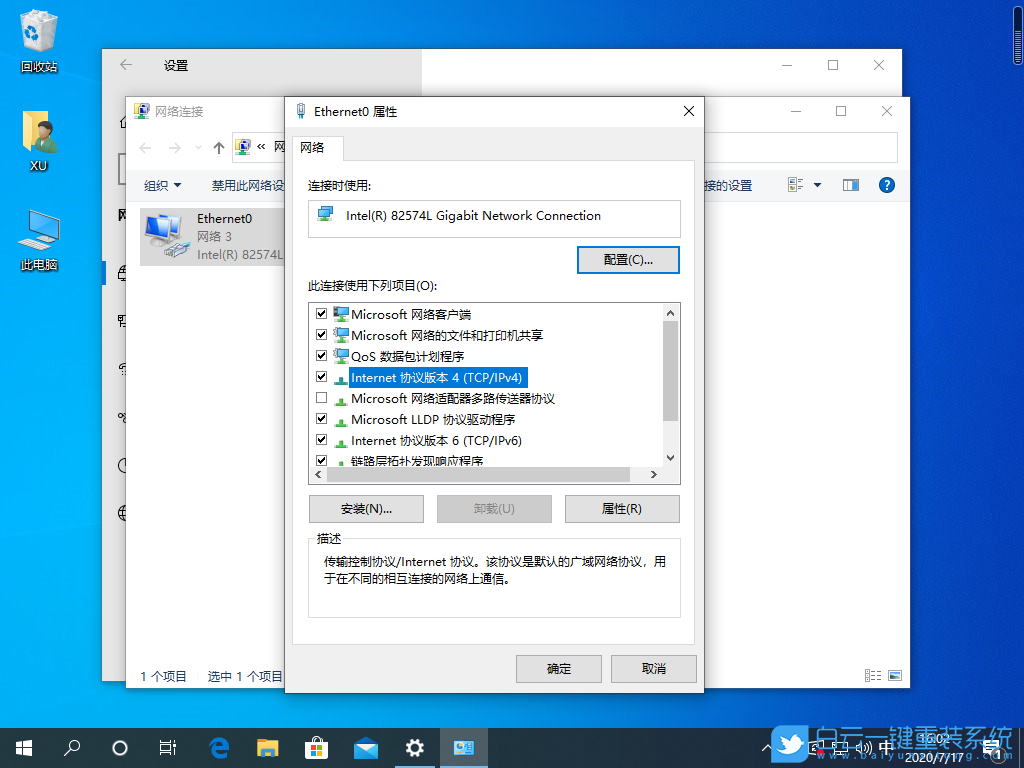
5、打開的 Internet協議版本 4 (TCP/IPv4) 屬性窗口中,選擇使用下面的IP地址,然后輸入IP地址和子網掩碼,在默認網關輸入框中輸入默認網關地址,最后點擊確定完成設置;
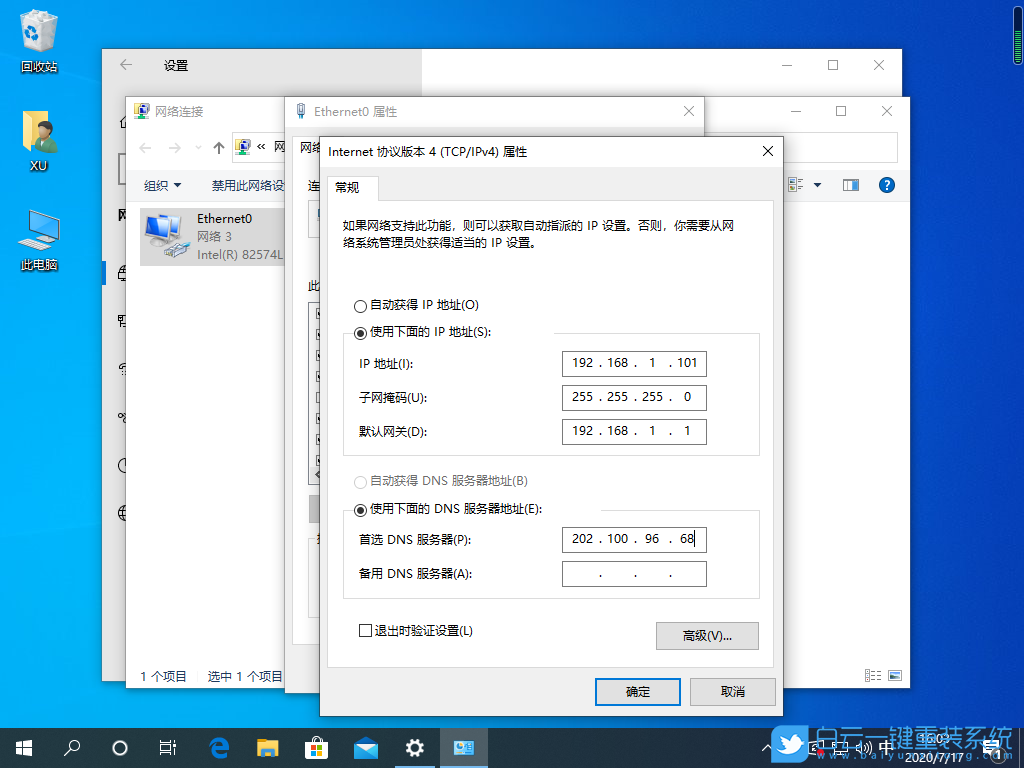
Win7默認網關設置步驟
1、按 Win 鍵,或點擊左下角的開始菜單,在打開的菜單項中,找到并點擊控制面板。所有控制面板窗口中,切換到小圖標查看方式,然后點擊網絡和共享中心;
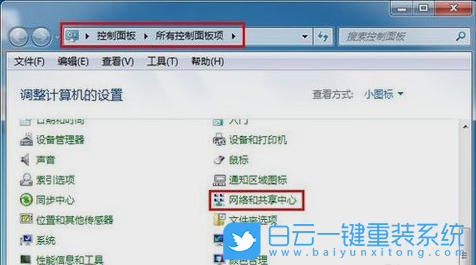
2、接著,點擊左側的更改適配器設置;
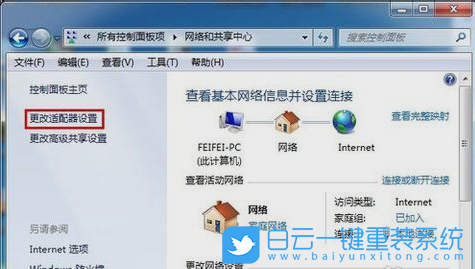
3、網絡連接下,找到并右鍵點擊本地連接,在打開的菜單項中,選擇屬性;
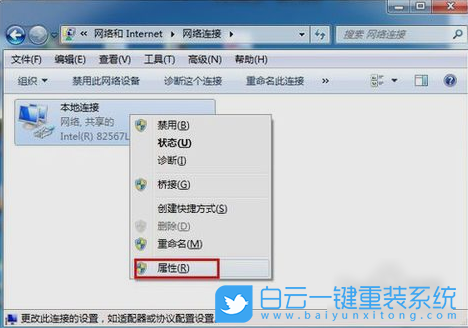
4、本地連接 屬性窗口中,找到并雙擊打開 Internet 協議版本 4 (TCP/IPv4);
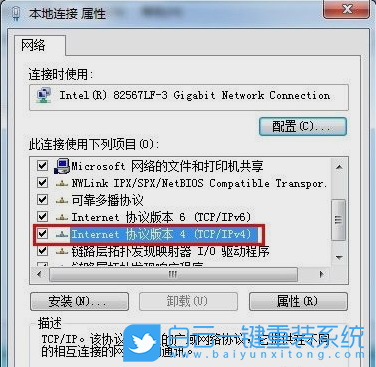
5、Internet 協議版本 4 (TCP/IPv4)屬性窗口中,點擊使用下面的 IP 地址,然后輸入IP地址和子網掩碼,在默認網關輸入框中輸入默認網關地址,最后點確定即可;
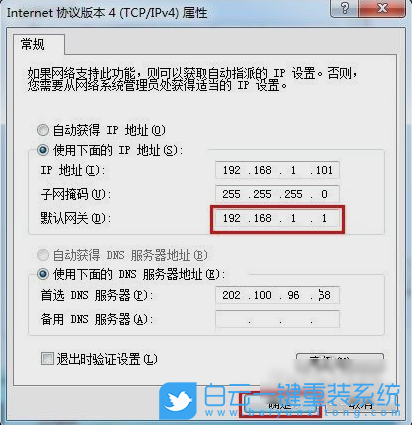
6、打開運行(Win+R)窗口,輸入 cmd 再點確定,然后在打開的窗口中輸入 ping 192.168.1.1 -t ,如果信息顯示成功接收到數據,則說明默認網關配置成功;
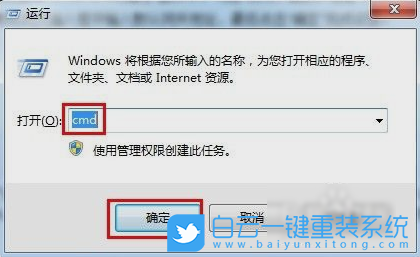
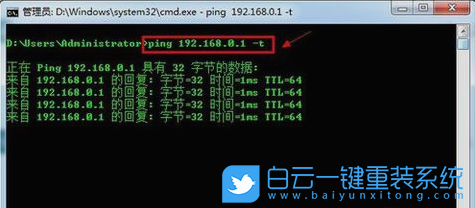
以上的默認網關配置地址需要根據實際情況來設置,圖中的地址并不是實際可用地址,請勿直接拿來使用。

Win10如何在非觸屏設備打開經典模式屏幕鍵盤|怎么打開屏幕鍵盤使用搭載win10系統的 觸屏設備用戶打開屏幕鍵盤,可以直接按設置 - 設備 - 輸入,里面就可以找到屏幕鍵盤的開關。 但是對

聯想拯救者刃7000K 2021臺式電腦11代CPU怎么裝Win7聯想拯救者刃7000K 2021系列臺式電腦,是聯想推出的臺式電腦,目前共有4款產品。英特爾酷睿i開頭11代系列處理器,默認預裝



